Leonardo atualizou em 30/11/2023 para Backup e Recuperação | Mais Artigos
Visão Geral da Clonagem da Unidade de Inicialização
O clone inicializável é uma cópia exata do disco rígido inicializável no computador, incluindo o sistema operacional e outros arquivos. Para clonar um disco rígido para Windows 10, você pode optar por clonar o disco inteiro ou clonar a(s) partição(ões) que contém o sistema operacional e os arquivos de inicialização relacionados.
O clone inicializável beneficia muito os usuários, aqui estão algumas vantagens distintas:
- Atualize o disco rígido de pouco espaço e transfira o SO para um novo disco rígido sem reinstalar o sistema operacional e os aplicativos.
- Clone o SO do HD para um SSD menor para velocidade de leitura e gravação mais rápida e melhor estabilidade e desempenho.
O Melhor Software para Clonar HD Inicializável
Como mencionado acima, um clone inicializável mostra muitas conveniências. Mas a premissa desses benefícios é escolher a ferramenta certa. Então, qual é o melhor software para clonar um disco rígido inicializável de maneira mais simples e segura? É altamente recomendável que você experimente o EaseUS Disk Copy que oferece o recurso para clonar a unidade de inicialização. Desde que a partição do sistema e a partição de inicialização estejam na mesma unidade, você pode usar esta ferramenta para migrar o Windows 10 para outro disco rígido ou computador com simples cliques.
Clonar Disco Rígido Inicializável para Windows 11/10/8/7
Nesta parte, falaremos em detalhes sobre como clonar um disco rígido inicializável e o que você precisa para a preparação.
Preparação:
- Uma unidade de destino com o mesmo tamanho ou maior que o disco rígido de origem.
- Faça backup de seus arquivos e dados. Caso aconteça algum acidente, é melhor você fazer um backup completo de seus dados importantes.
Agora baixe o melhor software de clonagem de disco e siga o guia detalhado abaixo para clonar o disco rígido inicializável.
Passo 1. Baixe, instale e execute o EaseUS Disk Copy no seu PC.
Clique em "Modo de partição" e selecione as partições de origem que deseja copiar ou clonar. Clique em "Avançar" para continuar.
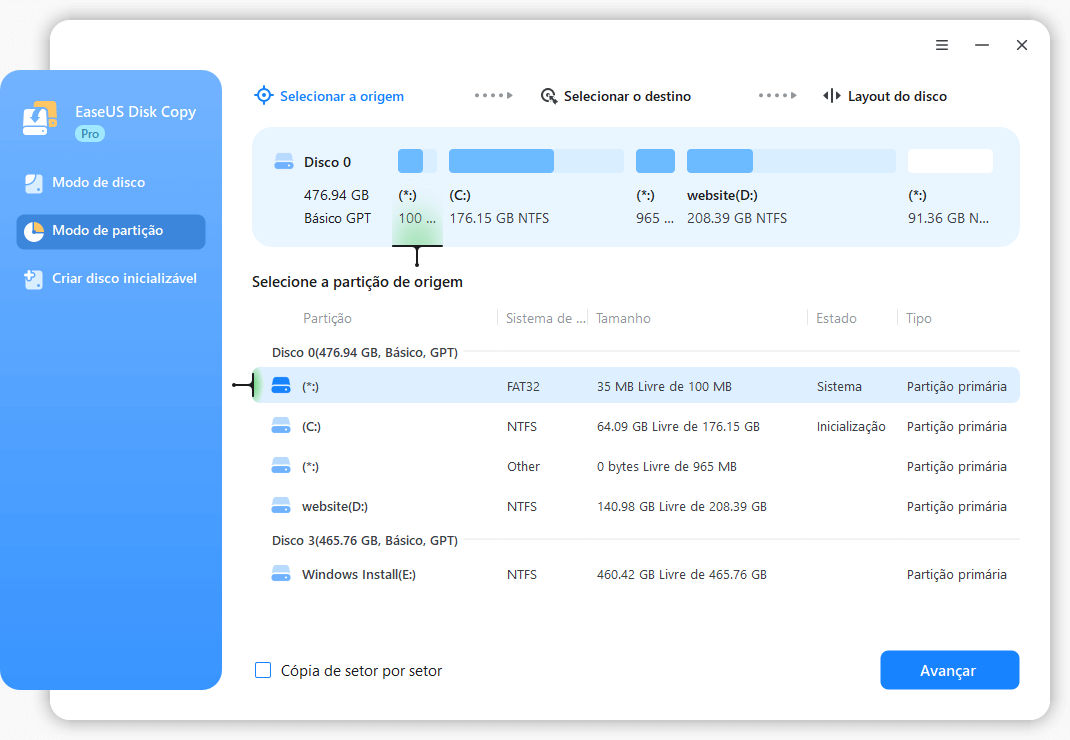
Passo 2. Selecione a partição de destino onde deseja clonar ou copiar a partição de origem e clique em "Avançar" para continuar.
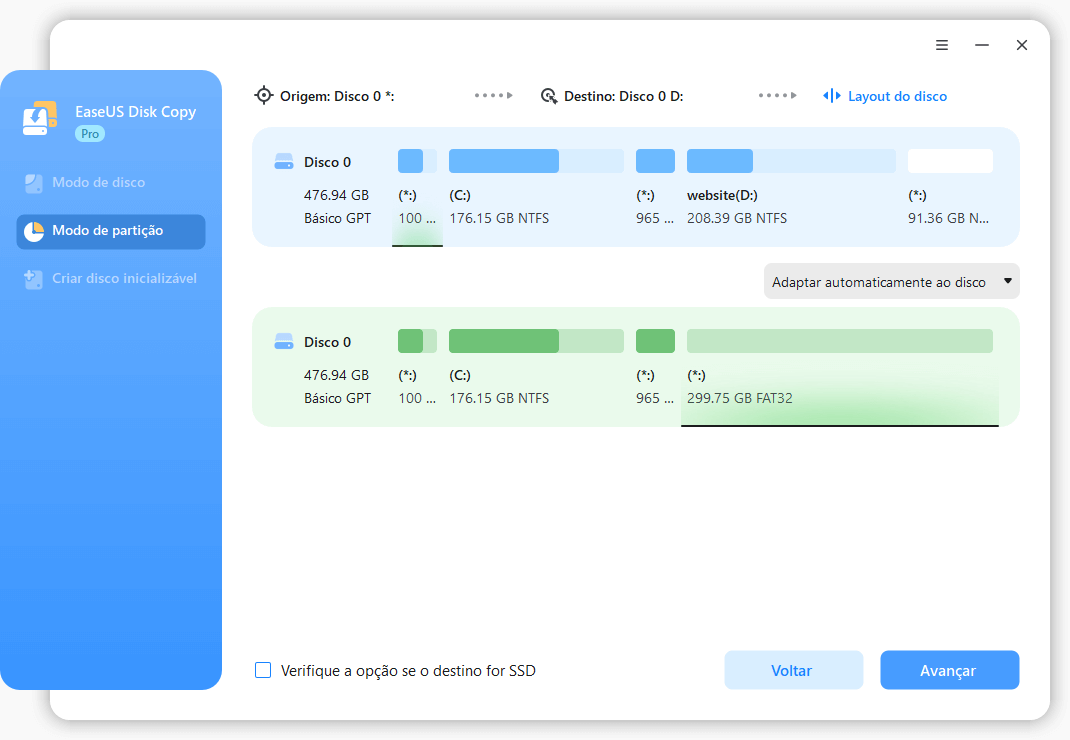
Passo 3. Verifique e edite o layout da partição: "Adaptar automaticamente ao disco", "Copiar como a origem" ou "Editar o layout de disco". "Adaptar automaticamente ao disco" é recomendado.
- A opção "Copiar como a origem" irá copiar ou clonar o mesmo layout de partições do disco de origem para o disco de destino.
- "Editar o layout de disco" permite redimensionar ou mover manualmente o layout da partição no disco de destino.
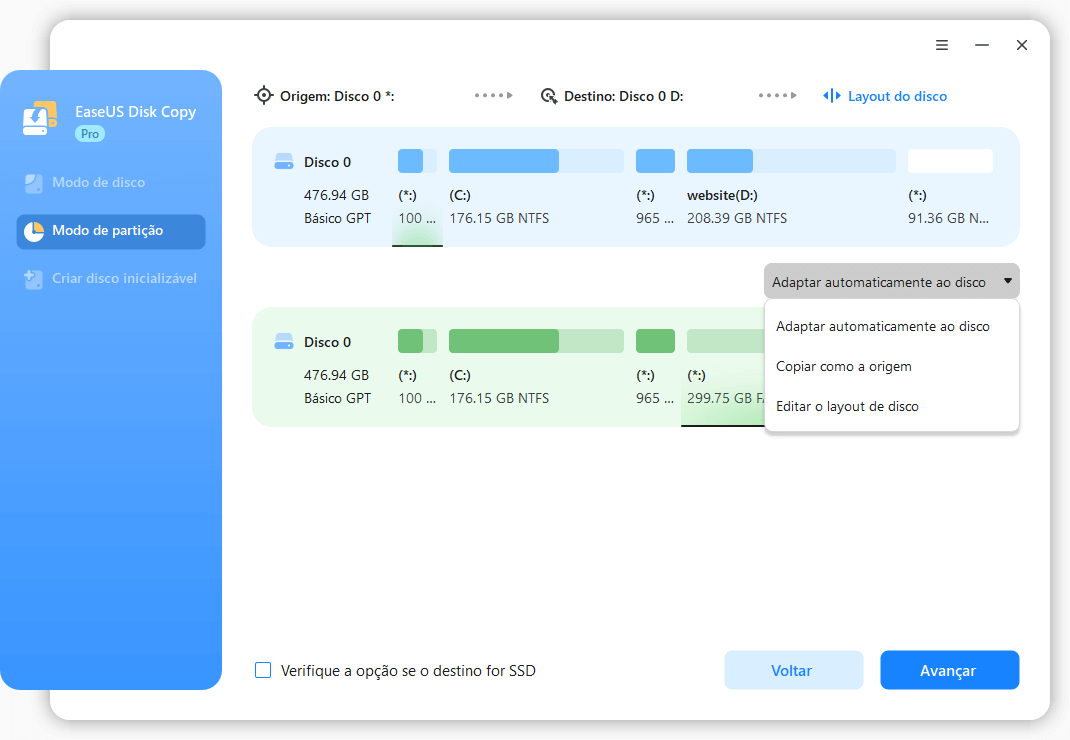
Passo 4. Clique em "Continuar" se o programa pedir para apagar os dados na partição de destino.
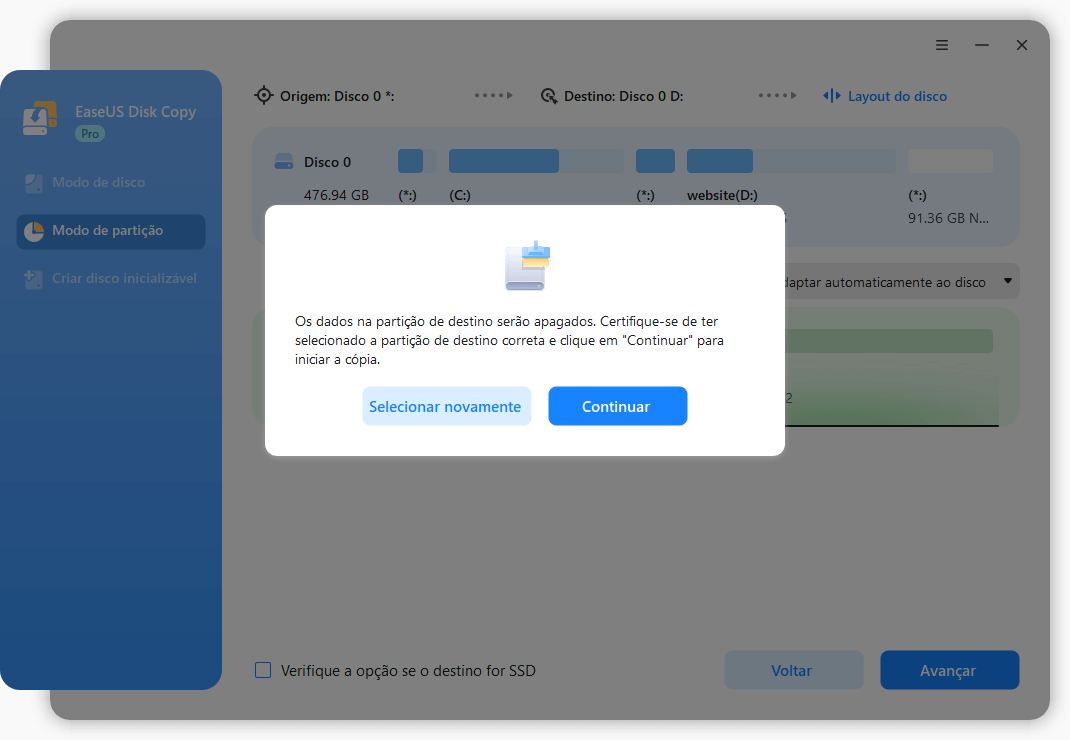
Passo 5. Clique em "Avançar" para iniciar o processo de clonagem ou cópia da partição agora.
Não Hesite! Comece a Clonar HD Bootável Agora
Nesta página, apresentamos uma ferramenta útil - EaseUS Disk Copy para os usuários que desejam clonar a unidade de inicialização. É uma tarefa difícil antes de sabermos que existe um software de terceiros que pode nos ajudar a terminá-lo. Agora, com a ferramenta que recomendamos, você pode atualizar para o novo disco rígido em apenas alguns cliques.
Além do clone do sistema, o EaseUS Disk Copy também é conhecido por suas grandes habilidades de clonagem de disco, clonagem de partição, clonagem de HD para SSD, etc. Não hesite, baixe o EaseUS Disk Copy agora e facilite a clonagem do seu sistema, disco ou partição.
Artigos relacionados
-
Software de backup e recuperação do Windows para recuperar seus arquivos ou pastas
![author icon]() Jacinta 2023-08-07
Jacinta 2023-08-07 -
Download na Nuvem ou Reinstalação Local do Windows 11/10? Verifique as Diferenças
![author icon]() Leonardo 2023-08-07
Leonardo 2023-08-07
-
Como clonar automaticamente um disco rígido como backup para um PC
![author icon]() Leonardo 2024-06-24
Leonardo 2024-06-24 -
SSD VS HDD, Qual é Melhor para Backup? Sua Resposta Está Aqui
![author icon]() Leonardo 2023-08-07
Leonardo 2023-08-07
EaseUS Disk Copy
- Clone um disco antigo para um novo
- Clone um pequeno disco para um grande
- Clone HD para SSD
Vídeo tutorial

Como clonar HD em SSD no Windows 11/10/8/7
